الإعلانات
بينما كنت أتصفح المنشورات القديمة في MakeUseOf إجابات في ذلك اليوم ، صادفت سؤالًا يتم طرحه كثيرًا. كيف تدمج الملفات أو المجلدات المكررة عند استخدام جهاز كمبيوتر يعمل بنظام Windows؟ يمتلك مستخدمو Linux أدوات بسيطة يمكنهم استخدامها لمقارنة الملفات بسرعة ، مثل الأمر diff على سبيل المثال.
هنا في MakeUseOf ، قمنا بتغطية الكثير من التطبيقات التي تدمج الملفات ، مثل مقالة مارك حول كيفية القيام بذلك دمج ملفات PDF تقسيم ملفات PDF ودمجها بسهولة مع هذه الأداة السهلة اقرأ أكثر أو مقالة Saikat على كيفية دمج ملفات الفيديو أفضل 5 تطبيقات مجانية لدمج أو تقسيم ملفات الفيديولا تحتاج إلى محرر فيديو متقدم لتقسيم ودمج ملفات الفيديو. إليك أفضل التطبيقات التي يمكنك استخدامها للقيام بهذه المهمة البسيطة. اقرأ أكثر . ومع ذلك ، ماذا لو كنت تريد فقط دمج المستندات أو المجلدات المليئة بقوائم الملفات التي تبدو مكررة؟
في Windows ، المهمة ليست بسيطة تمامًا كما هي في Linux ، ولكن الحاجة تنشأ بين الحين والآخر. ربما كان لديك دليلين مشتركين لفترة طويلة ، وعلى الرغم من كل الجهود المبذولة للحفاظ على التزامن ، لم تعد تحتوي على نفس الملفات. أو ربما كنت تقوم بتحرير نفس المستند في عدة مواقع ، ولم تعد متأكدًا من أحدثها ، ولا تريد أن تفقد أي شيء مهم في أي من النسخ؟ يمكن أن تكون القدرة على مقارنة الملفات أو المجلدات التي تبدو متكررة مفيدة حقًا في بعض الأحيان.
تطبيق مفتوح المصدر يقدم وظيفة "الفرق" لمستخدمي Windows هو أداة مساعدة مجانية للملفات المكررة تسمى نظام WinMerge. سيقبل هذا البرنامج ثلاث حجج - ملف أو مجلد لعرضه على اليسار ، ملف أو مجلد للعرض على اليمين ، وفلتر يمكن للمستخدمين المتقدمين استخدامه للتلاعب في المقارنة و دمج.
مقارنة بين مجلدين مكررين
من أكثر الاستخدامات المحتملة لهذا التطبيق المفيد مقارنة ملفين تفترض أنهما تمت مزامنته ، ولكن ربما لأي سبب من الأسباب ، بدأت في الشك في أن المجلدين هما حقًا التكرارات. لا يمكن لأداة WinMerge المساعدة للملفات المكررة أن تخبرك فقط ما إذا كان المجلدان متكررين أم لا تسليط الضوء على الاختلافات الدقيقة حتى تتمكن من تحديد ما عليك القيام به لجعل المجلدين صحيحين التكرارات.
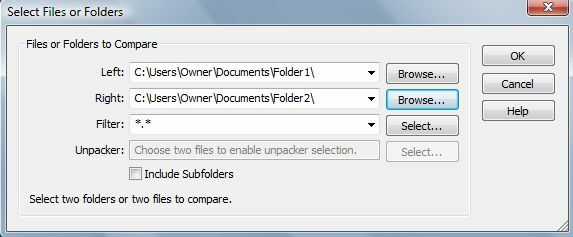
لتصوير كيفية عمل ذلك مع محتويات المجلد ، قمت بإنشاء مجلدين اختباريين يحتويان على ملفات نصية وملفات متطابقة ، باستثناء اختلافين داخل المجلدات. يحتوي المجلد الثاني على ملف نصي إضافي وملف صورة إضافي. كما ترى أعلاه ، لقد اخترت المجلد 1 والمجلد 2 كمقارنة وجها لوجه. في غضون ثوانٍ من النقر فوق "موافق" ، ظهرت النتائج.
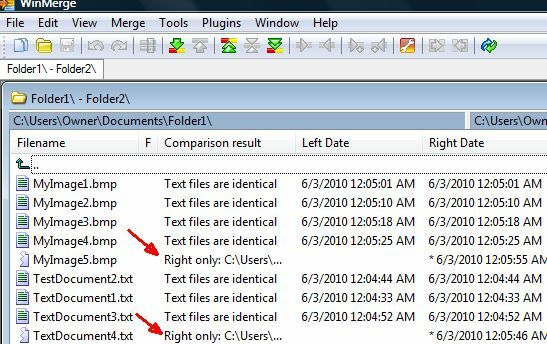
كما ترى ، حدد WinMerge على الفور التناقضين. يتم تحديد MyImage5.bmp و TextDocument4.txt على الفور على أنهما موجودان فقط في المجلد الموجود على اليسار ، المجلد 2. يوفر التطبيق حتى تواريخ تعديل الملف بحيث يمكنك معرفة ما إذا كانت هناك اختلافات حتى في وقت تعديل الملفات. هناك بالتأكيد حالات حيث قد يكون لديك ملف بنفس الاسم ، ولكن يتم تحديث أحدهما بينما لا يتم تحديث الآخر. سيحدد هذا البرنامج تلك الاختلافات أيضًا.
مقارنة بين ملفين مكررين
لإجراء هذه التجربة ، قمت بتعديل TextDocument1.txt و TextDocument2.txt في المجلد 2 بحيث يحتوي كلاهما على نص متطابق. بشكل أساسي ، قمت بإدراج الصفحات الثلاث الأولى من Moby Dick في كل ملف. بعد ذلك ، أدرجت ثلاث جمل فريدة في الملف الأول ، وجملة واحدة فريدة في الملف الثاني. الاختبار هو معرفة ما إذا كان يمكن لـ WinMerge عزل وتحديد الاختلافات الثلاثة بين هذين الملفين بشكل صحيح.
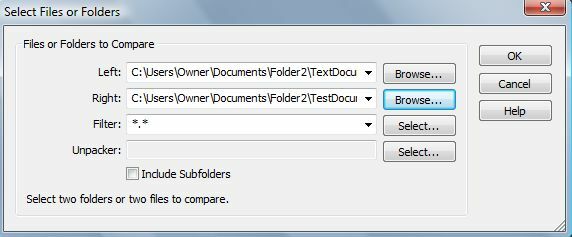
هنا ، قمت بتعيين document1 على اليسار و document2 على اليمين. في هذه الحالة ، لا يتم تطبيق أي فلاتر - أردت مقارنة خط الملفين لكل سطر سطر وكلمة كلمة.
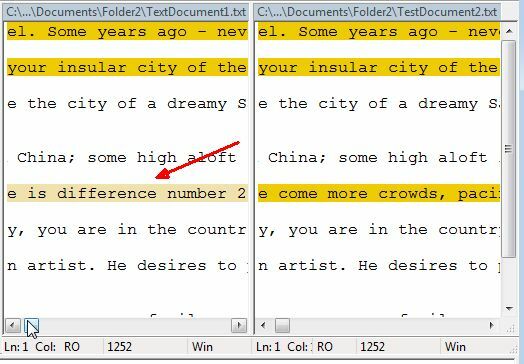
كما ترى أعلاه ، حدد التطبيق بنجاح كل اختلاف واحد. يتم تمييز السطر الذي يحتوي على التعديل ، ويتم تمييز التعديل نفسه بشكل أكبر بحيث يمكنك التمرير بسرعة عبر سطور النص ومعرفة الاختلافات الدقيقة. الشيء الجميل في هذا هو أنه إذا كنت تعمل على ورقة بحثية وقمت بإضافة فقرات كاملة إلى النسخة القديمة ، أثناء وجودك في وضع النافذة اليسرى / النافذة اليمنى هذه ، يمكنك في الواقع تعديل أي مستند كما تفعل في أي نص محرر.
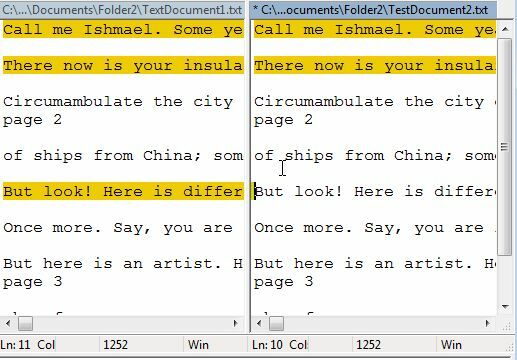
هنا ، سلطت الضوء على السطر الفريد في المستند 1 ولصقته في السطر نفسه في المستند 2. يمكنك القيام بذلك لخطوط فردية أو فقرات كاملة - قم بتحرير أي مستند كما تراه مناسبًا!
تنفيذ الدمج
على الرغم من أن المرور يدويًا عبر نتائج المقارنة سطريًا ونسخها إلى مستند الإصدار الأحدث سيعمل بالتأكيد ، إلا أن البرنامج لن يسمى Winدمج إذا لم يكن هناك نوع من النهج الآلي للعملية. حسنًا ، هناك بالتأكيد. أحد عناصر القائمة العلوية هو "دمج، "والخيارات الموجودة تحت عنصر القائمة هذا تسرد كل شيء ستحتاجه لدمج أي ملفات أو أدلة مكررة قد تكون لديك.
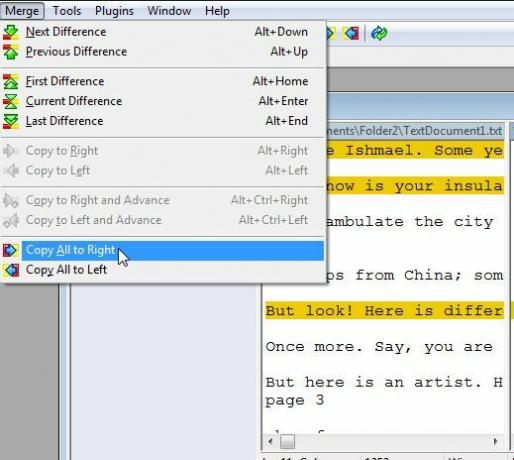
الخيارات التسعة الأولى في هذه القائمة هي في الواقع ما أسميه الدمج "شبه التلقائي". يمكنك إما استخدام خيارات القائمة أو أوامر لوحة المفاتيح للتنقل بين كل اختلاف في الملفات ، ثم إما نسخ النص الإضافي إلى المستند الأيمن أو الأيسر ، اعتمادًا على النص الذي تريد أن تجعله "رئيسي" المستند.
الخياران الأخيران هما في الواقع الدمج المؤتمت بالكامل. بمجرد التمرير لأسفل بسرعة عبر الاختلافات في الملفات وأنت راضٍ عن رغبتك في الاحتفاظ بها جميعًا المحتوى الفريد من ملف واحد ونقله إلى الآخر ، ما عليك سوى تحديد الملف الذي تريد الدمج فيه ، واختيار إما "نسخ الكل إلى اليمين"أو"نسخ الكل إلى اليسار. " تنتقل هذه الخيارات تلقائيًا إلى أسفل عبر جميع الاختلافات وتعديل الملف الرئيسي بحيث يحتوي على أي محتوى إضافي قد يحتوي عليه الملف الآخر. بمجرد انتهاء العملية ، ستكون الملفات أو المجلدات متطابقة مرة أخرى.
هل سبق لك أن احتجت إلى مقارنة أو دمج ملفين أو مجلدين مكررين؟ هل سبق لك أن جربت WinMerge أداة الملفات المكررة؟ شارك آرائك ورؤيتك في قسم التعليقات أدناه.
ريان حاصل على درجة البكالوريوس في الهندسة الكهربائية. لقد عمل 13 عامًا في هندسة الأتمتة ، و 5 سنوات في مجال تكنولوجيا المعلومات ، وهو الآن مهندس تطبيقات. محرر إداري سابق لـ MakeUseOf ، وقد تحدث في المؤتمرات الوطنية حول تصور البيانات وقد ظهر في التلفزيون والإذاعة الوطنية.

